Sümptomid
Kui käivitate Xbox LIVE ' i ühenduste testi, kuvatakse järgmised tõrked.
MTU-tõrge
või
Teie võrgul pole piisavalt MTU-sätteid. Xbox LIVE ' i jaoks on nõutav 1364 minimaalne MTU-säte.
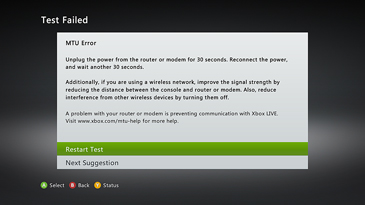
kui kasutate Xboxi armatuurlaua vanemat versiooni, võidakse kuvada järgmine kuva:
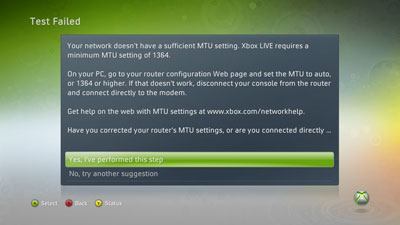
MTU (maksimaalne edastus-üksus) viitab andmete maksimaalsele mahule, mida saab teie võrgu kaudu saata. Kui teie MTU-säte on väiksem kui 1364, siis ei saa te Xbox LIVE ' iga ühendust luua.
Mida proovida
Selle probleemi lahendamiseks proovige järgmisi lahendusi.
Lahendus 1: taaskäivitage võrgu riistvara
-
Lülitage välja Xbox 360 konsool ja võrgu riistvara (nt modem ja marsruuter).
-
Oodake 30 sekundit.
-
Lülitage modem välja ja oodake, kuni see tuleb veebist tagasi (üks minut).
-
Lülitage järgmine tükk riistvara (nt marsruuter) ja oodake mõni minut.
-
Korrake sammu 4 iga täiendava võrgu riistvara jaoks.
-
Lülitage konsool välja, vajutage kontrolleris nuppu saatekava , valige sättedja seejärel valige süsteemisätted.
-
Valige võrgu sätted.
-
Kui teil palutakse seda teha, valige WiredNetwork või raadiovõrgu nimi.
-
Valige testi Xbox LIVE ' i ühendust.
Kui teile kuvatakse sama MTU-tõrge, proovige järgmist lahendust.
Lahendus 2 (ainult raadiovõrk): juhtmeta signaali parandamine
Kui loote ühenduse Xbox LIVE ' iga juhtmevaba ühenduse kaudu, võib MTU-tõrge olla tingitud nõrgast raadioside signaalist.
Kontrollige oma raadiovõrgu signaali tugevust, et näha, kas see vajab parandamist. Selleks tehke järgmist.
-
Xboxi 360 konsoolis vajutage kontrolleris nuppu saatekava , valige sättedja seejärel valige Süsteemisätted.
-
Valige võrgu sätted.
-
Kui teil palutakse seda teha, valige WiredNetwork või raadiovõrgu nimi.
-
Valige testi Xbox LIVE ' i ühendust.
Kui teie raadiovõrgu signaali tugevus on ühe või kahe riba, proovige parandada signaali tugevust.
juhtmeta signaali tugevuse parandamiseks 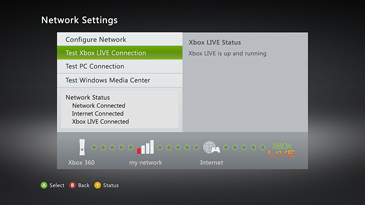
-
Viige marsruuter või värav põrandalt maha ja eemale seintest ja metallist objektidest (nt metallist failid).
-
Saate minimeerida takistused, mis on teie Xbox 360 konsooli ja marsruuteri või lüüsi vahelisel sirgel liinil.
-
Lühendage konsooli ja raadiovõrgu marsruuteri või lüüsi vahelist kaugust. Ideaaljuhul peaks teie võrgu riistvara olema kodu keskpunkti lähedal.
-
Muutke oma Xbox 360 raadiovõrgu adapteri (ainult väline adapter) antenni paigutust.
-
Lülitage juhtmeta seadmed välja. Kui marsruuter kasutab 2,4 GHz-d, proovige lülitada välja juhtmeta seadmed (nt 2,4 GHz juhtmeta telefonid ja Bluetoothi seadmed).
-
Proovige muuta oma juhtmeta kanalit. Raadiovõrgu marsruuterid ja lüüsid saavad levindada eri kanalite kaudu ning üks kanal võib olla selgem kui teine. Juhtmeta kanalite vahetamise kohta leiate teavet oma riistvara dokumentatsioonist.
-
Juhtmeta võrgu vahemiku laiendamiseks lisage juhtmeta repiiter. Saate suurendada oma signaali tugevust, paigutades marsruuteri ja konsooli vahel juhtmeta repiiteri.
-
Lülitage juhtmevaba signaali ribad sisse. Kui teil on kaks bändi marsruuterit ja väline juhtmeta adapter, proovige marsruuterit aktiveerida raadiovõrgu protokolliga, mis edastab 5 GHz sagedusalal (Wireless Protocol A või N). Juhtmeta protokolli muutmise kohta leiate teavet oma riistvara dokumentatsioonist.
-
Lisage Xbox 360 Wireless N Networking adapteri (Xbox 360 S Console). Kui teie raadiovõrgu marsruuter pole konsooli lähedal, võib rakenduse Xbox 360 Wireless N Networking adapteri signaali tugevust parandada. Kui ühendate raadiovõrgu adapteri Xbox 360 S-konsooliga, kasutab konsool Wi-Fi-ühenduse asemel automaatselt raadiovõrgu adapterit. Lisateavet Xbox 360 raadiovõrgu adapteri ühendamise kohta leiate järgmisest artiklist.
907330 Kuidas ühendada Xbox 360 Wireless Networking adapter
Kui teile kuvatakse sama MTU-tõrge, proovige järgmist lahendust.
Lahendus 3: Lihtsustage häälestamist
Teie marsruuteril või lüüsil võib olla Interneti-ühendusega ühiskasutuse probleeme. Kui soovite teada saada, kas see on tõene, proovige oma häälestust lihtsustada.
-
Tehke ühte järgmistest.
-
Kui teil on juhtmega ühendus, lahutage marsruuterist ajutiselt kõik, välja arvatud kaabel modemile ja kaablile Xbox 360 konsooliga.
-
Kui teil on juhtmeta ühendus, lülitage ajutiselt välja kõik, mis on ühendatud teie raadiovõrku, välja arvatud teie Xbox 360 konsool.
-
-
Xbox LIVE ' i ühendust testida.
-
Vajutage konsoolil kontrolleris nuppu saatekava , valige sättedja seejärel valige Süsteemisätted.
-
Valige võrgu sätted.
-
Valige WiredNetwork või juhtmevaba võrgu nimi (kui teil palutakse seda teha).
-
Valige testi Xbox LIVE ' i ühendust.
-
Kui te ei saa pärast häälestamise lihtsustamist MTU-tõrget, võib marsruuteril olla probleeme mitme ühenduse käsitsemisega. Probleemi lahendamiseks proovige järgmist lahendust.
Lahendus 4: Kontrollige oma MTU-säte
Xbox LIVE ' i jaoks on nõutav 1364 minimaalne MTU-säte. Kontrollige oma marsruuterit või marsruuterit, et veenduda, kas selle MTU-säte on 1364 või uuem. Selleks logige sisse oma marsruuteri või lüüsi ja seejärel kontrollige MTU-säte. Selle muudatuse tegemise kohta leiate teavet marsruuteri või lüüsiga kaasas olnud dokumentatsioonist.
Kui muudate oma võrgu riistvara MTU-sätteid, taaskäivitage oma võrgu riistvara ja katsetage uuesti Xbox LIVE ' i ühendust.
Kui teie marsruuteri või lüüsi MTU-säte on 1364 või uuem, proovige järgmist lahendust.
Lahendus 5: Ava võrgu pordid
Xbox 360 konsool kasutab Xbox LIVE ' i serveritega suhtlemiseks võrgu Porte. Kui proovite luua ühendust Xbox LIVE ' i kaudu dormi toast, hotelli toast või töökohast, peate paluma võrguadministraatorilt avada järgmised pordid.
-
Port 88 (UDP)
-
Port 3074 (UDP ja TCP)
-
Port 53 (UDP ja TCP)
-
Port 80 (TCP)
Kui teile kuvatakse sama MTU-tõrge, proovige järgmist lahendust.
Lahendus 6: proovi modemi ühendust
Proovige Xbox 360 konsooli ühendada otse modemi kaudu marsruuteri või lüüsi asemel. Selleks tehke järgmist.
-
Ühendage võrgu kaabel ühe otsaga oma konsooli ja teise otsa modemisse.
-
Xbox LIVE ' i ühendust testida.
-
Vajutage konsoolil kontrolleris nuppu saatekava , valige sättedja seejärel valige süsteemisätted.
-
Valige võrgu sätted.
-
Valige WiredNetwork või juhtmevaba võrgu nimi (kui teil palutakse seda teha).
-
Valige testi Xbox LIVE ' i ühendust.
-
See toiming aitab probleemi põhjuse kindlaks teha, kuid ei ole mõeldud püsivaks lahenduseks.
Kui kasutate modemi ühenduse loomiseks Xbox LIVE ' i, võib probleem olla marsruuteris või lüüsi konfiguratsioonis. Selle probleemi tõrkeotsinguks pöörduge oma marsruuteri või lüüsi tootja poole.
Kui te ei saa modemi ühenduse kaudu Xbox LIVE ' iga ühendust luua, võtke abi saamiseks ühendust oma Interneti-teenuse pakkujaga (ISP) selle probleemi tõrkeotsinguks.
Lahendus 7: riistvara ühilduvuse kontrollimine
Marsruuterid, lüüsid ja sillad, mis kuvavad teksti "töötab Windows Vista" logo, "sertifitseeritud Windows Vista" logo või "ühilduv Windows 7" logo on testitud ühilduvus Xbox LIVE ' iga.










